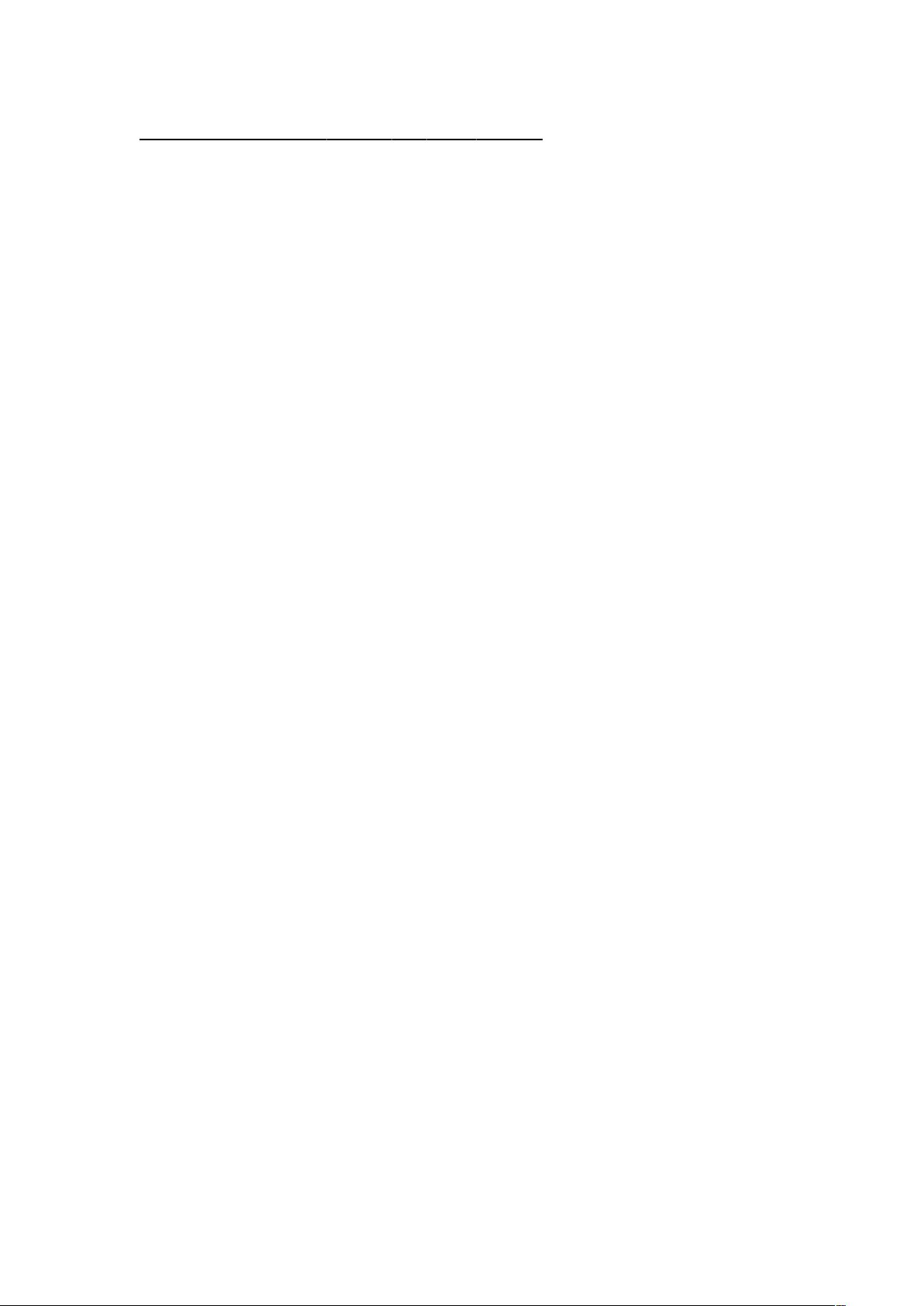Android APK打包与签名详解:懒人方法与命令行操作
需积分: 10 107 浏览量
更新于2024-09-11
收藏 157KB DOC 举报
在Android开发中,打包和签名Apk是一个重要的过程,它确保了应用程序的唯一性和开发者身份的合法性。以下是在Eclipse中进行Android apk打包和签名的详细步骤和其背后的重要意义。
**1. 签名的意义**
- **确保开发者身份**:通过签名,每个应用程序开发者都拥有一个独特的标识,防止其他开发者冒充或混淆已安装的应用,保证了应用来源的可靠性和版权归属。
- **版本一致性**:签名确保每次发布的新版本与之前的版本具有相同的签名,支持自动更新功能,避免因版本冲突导致的安装问题。
- **安全与信任**:用户在下载应用时,系统会验证签名,只有合法签名的应用才能安装,增强了用户的信任感。
**2. 签名的步骤**
- **创建Key**:首先,使用`keytool.exe`工具(位于JDK的`jre\bin`目录下)生成密钥对,这一步会产生一个keystore文件,例如`demo.keystore`,其中包含公钥和私钥对。关键参数包括指定别名(`-alias`),密钥算法(`-keyalg`),以及有效期(`-validity`)。
- **使用Key签名**:然后使用`jarsigner.exe`工具对Apk进行签名。在命令行中,需要提供签名后的Apk文件名、待签名的Apk文件名以及keystore文件名。`-verbose`选项用于显示签名过程的详细信息。
**3. 具体操作示例**
- 在命令行中,执行以下命令:
```
D:\>keytool -genkey -alias demo.keystore -keyalg RSA -validity 40000 -keystore demo.keystore
D:\>jarsigner -verbose -keystore demo.keystore -signedjar demo_signed.apk demo.apk demo.keystore
```
- 注意,Eclipse中生成的`bin`目录下的`demo.apk`通常已经由debug用户进行了签名,因此不能直接用上述步骤再次签名。正确的做法是先从工程中导出Apk,然后使用上述命令为其创建新的签名。
总结起来,对Android Apk进行签名是一个保障开发者权益、提升用户体验的关键步骤。开发者需要理解签名的目的,熟练掌握生成Key和使用Key进行签名的命令行操作,以确保发布到市场的应用具有稳定性和安全性。同时,也需要了解Eclipse等IDE的默认签名情况,以避免不必要的混淆。
168 浏览量
717 浏览量
508 浏览量
625 浏览量
279 浏览量
131 浏览量
137 浏览量
139 浏览量
kkkkkkkk456
- 粉丝: 0
- 资源: 1
最新资源
- jquery-continuations:JS的常规请求处理
- 易语言-超级列表框保存配置/读取配置/筛选例子
- 批量重命名文件.rar
- 微小玻璃容器:落沙玩具
- DCS-900_REVB_FIRMWARE_3.19_firmware_dcs-900_
- solar-engineering-consultants:面向太阳能工程顾问的静态gatsby-netlify-cms网站
- MrSnailman.github.io
- RustyLazyLoad:ASP.NET MVC / jQuery窗口滚动懒加载器
- cordova-plugin-file-upload:Cordova插件,用于非分段文件上传
- 基于FPGA的频率计vhdl-1M.zip
- qt读取串口数据并写入excel
- PHPonlineLibraryWebsite:CENG256项目
- StudentRobotics
- IBSurgeon Pack 3.6 Personal_firebirddatabase_personal_
- privatezilla::eyes::police_officer::turtle::fire:执行Windows 10的隐私和安全检查
- exp_01:这是CrossUI GitHub创建的无代码编程项目